Алгоритм зміни домену без втрати позицій
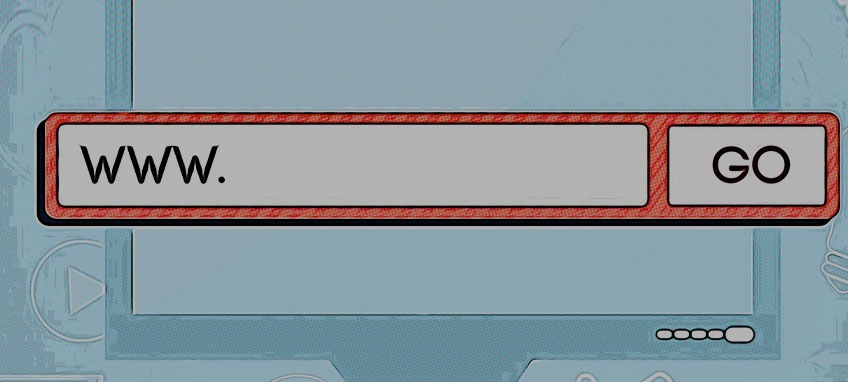 Досить часто виникають ситуації, коли необхідно перенести сайт на новий домен. Дуже важливо зробити це правильно, не втративши позиції в пошукових системах. Під час перенесення сайту потрібно виконати безліч дій. У цій статті ми наведемо перелік того, що потрібно не забути зробити під час переїзду на новий домен.
Досить часто виникають ситуації, коли необхідно перенести сайт на новий домен. Дуже важливо зробити це правильно, не втративши позиції в пошукових системах. Під час перенесення сайту потрібно виконати безліч дій. У цій статті ми наведемо перелік того, що потрібно не забути зробити під час переїзду на новий домен.
Зміст
Вся інформація щодо переїзду сайту на новий домен, крім текстового формату доступна й у форматі вебінару, який ми проводили разом з платформою Хорошоп.
На вебінарі обговорили:
- як вибрати платформу для онлайн-магазину;
- що потрібно врахувати на старті переїзду на новий сайт;
- як на забути про аналітику та Google Search Console;
- кейсах успішного і не дуже переїзду.
Підготовчі роботи перед перенесенням сайту
Якщо ви купуєте домен, який вже використовувався, перед покупкою обов’язково потрібно переконатися, що попередній сайт не перебував під санкціями пошукових систем, не містить підозрілих, з точки зору якості і походження, зовнішніх посилань і не мав забороненого контенту (казино, дорослий контент, спам).
Звичайно ж, не можна сказати з 100% вірогідністю, чи знаходиться домен під санкціями перед покупкою, але якщо ви бачите, що на сайт купували дуже багато посилань або ж сам сайт був сумнівної якості — це привід замислитися.
Якщо новий домен є чиїмось дзеркалом, з’явиться повідомлення: «Зазначений вами сайт є неголовним дзеркалом сайту …».
Зовнішні посилання можна проаналізувати за допомогою сервісу ahrefs.com, а сам сайт через Web Archive.
Переходимо до перенесення сайту на інший домен
Правильно налаштувати переадресацію
Після того як ви скопіювали сайт на новий домен, потрібно налаштувати на сервері переадресацію посилань HTTP 301. Основне завдання не втратити вагу старого сайту під час переїзду. Тому дуже важливо прописати 301 редіректи з усіх сторінок старого доменного імені на відповідні їм сторінки на новому домені.
Приклад реалізації:
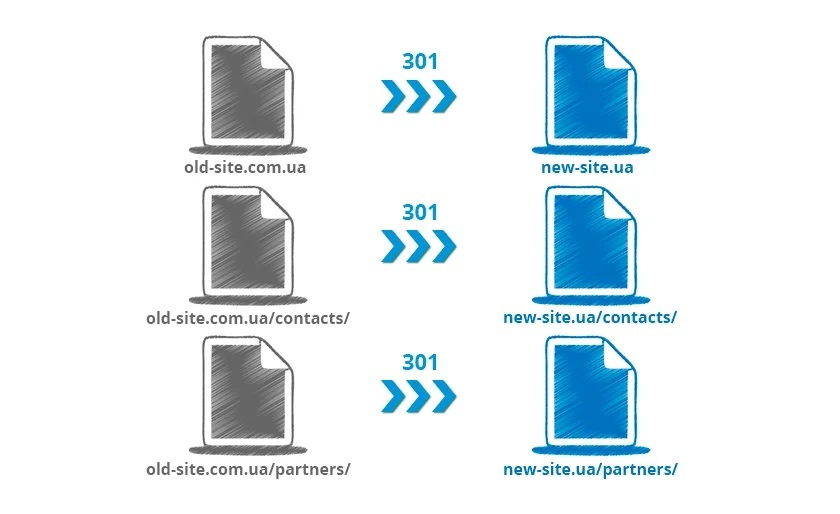
Для того щоб це зробити потрібно додати в htaccess старого домену кілька рядків:
RewriteCond %{HTTP_HOST} ^www\.old\.com$ [NC]
RewriteRule ^(.*)$ http://new.com/$1 [R=301,L]
RewriteCond %{HTTP_HOST} ^old\.com
RewriteRule ^(.*)$ http://new.com/$1 [R=301,L]
Проблеми виникають, коли під час перенесення сайту на новий домен ще змінюються url-адреси, можливо, в наслідок зміни CMS . В даному випадку необхідно зробити наступне:
- Вивантажте перелік сторінок зі старого домену (це можна зробити за допомогою програми Netpeak Spider).
- Вивантажте перелік сторінок нового сайту.
- Залиште таблицю відповідності старих і нових url-адрес.
- Пропишіть 301 редіректи зі старих url-адрес на нові.
Буває таке, що під час перенесення сайту, деякі сторінки сайту відсутні на новому (вирішили видалити деякі категорії / товари), в такому випадку потрібно написати 301 редирект на найбільш релевантну сторінку, а якщо такої немає — на вищу категорію або ж на головну сторінку сайту.
Складання переліку відповідності url-адрес дуже довгий і важкий труд, який вимагає завзятості і терпіння. Для спрощення процесу можна використовувати відстань Левенштейна. В php навіть функція є стандартна, яку можна використовувати.
Якщо все буде зроблено правильно, то втрати позицій, якщо і будуть, то зовсім незначні і сайт збереже авторитет в очах пошукових систем. Також ви не втратите вагу після переїзду з існуючих зовнішніх посилань і уникнете появи безлічі сторінок з 404 кодом відповіді сервера.
Вказати на зміну доменного імені в Search Console
Обов’язково потрібно вказати пошуковій системі Google про перенесення домену за допомогою сервісу Search Console. Зробити це можна в 4 етапи:
- ? Додати новий домен в Search Console і вибрати його в якості нового домену.
- ? Правильно налаштувати переадресацію зі старого домену на новий.
- ? Переконатися, що для старого і нового сайтів обрані вірні способи підтвердження.
- ? Відправити запит на зміну адреси сайту.
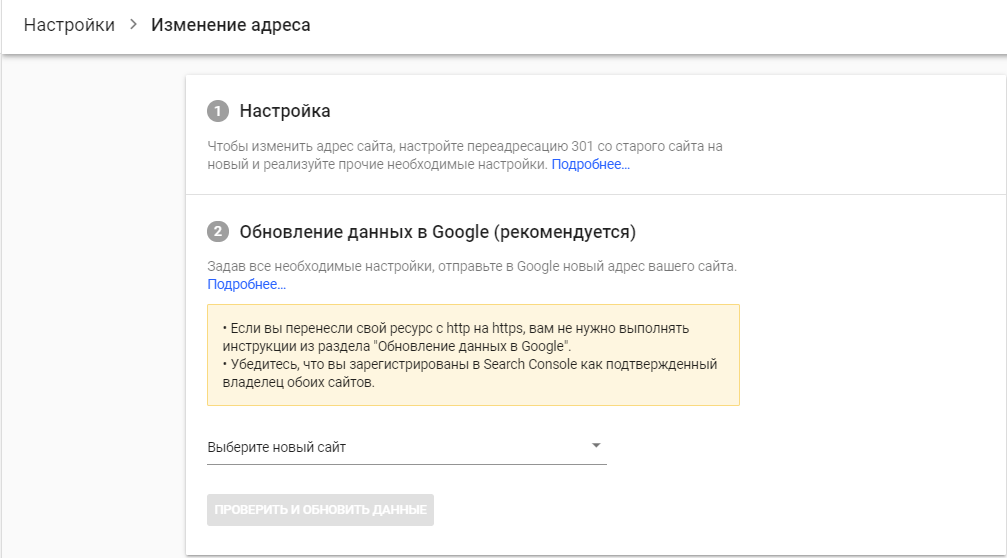
Не забути про перенесення систем аналітики
Під час зміни домену обов’язково потрібно правильно перенести системи аналітики Google Analytics на новий домен. Робиться це в два дуже простих етапи:
- Потрібно простежити щоб коди були коректно розміщені на новому домені.
- Змінити в інтерфейсі Google Analytics домен відстеження на новий.
За умови зміни CMS сайту або ж зміни url –адреси обов’язково необхідно виправити роботу всіх цілей і електронної торгівлі, оскільки вони, швидше за все, перестануть працювати.
Перевірка коректності перенесення сайту
Після того як всі попередні пункти виконані, потрібно провести контрольну перевірку сайту на наявність помилок в перенесенні.
- Якщо на сайті є багатомовні сторінки і використовується rel-alternate-hreflang , обов’язково потрібно оновити ці теги, відповідно до нових url адресами.
- Перевірити, чи є на сайті посилання на старий домен. Їх можна знайти за допомогою сервісу Netpeak Spider . Всі номери старого домену потрібно прибрати.
- Перевірити всі тексти і метатеги на згадку старого домену. Метатеги для сайту – читайте, що це.
- Перевірити всі сторінки старого домену, чи коректно вони перенаправляють користувачів і пошукові системи на сторінки нового домену.
- Перевірити карту сайту sitemap.xml на новому домені, там повинні бути тільки сторінки нового сайту.
- Перевірити наявність файлу robots . txt і коректність його вмісту.
- Знайти доменне ім’я компанії в соціальних мережах, Google Business Profile та інших сервісах.
- Перевірити чи коректно працюють системи аналітики: Google Analytics.
- При значній зміні сайту потрібно перевірити працездатність всіх цілей і електронної торгівлі, оскільки піл час змінм url –адреси що-небудь обов’язково перестане працювати.
Можливі втрати позицій після перенесення сайту
Виконавши всі рекомендації ви зможете без проблем перенести сайт на новий домен без значної втрати позицій в пошукових системах. Звичайно ж, на кілька тижнів буде незначна просадка (порядку 10-30%), поки пошукові системи проіндексируют нові сторінки і склеять старий домен з новим. Але якщо все виконано згідно цих інструкцій, то просадка органічного трафіку буде мінімальна.
Приклад зміни трафіку на сайті після перенесення на нову CMS систему:
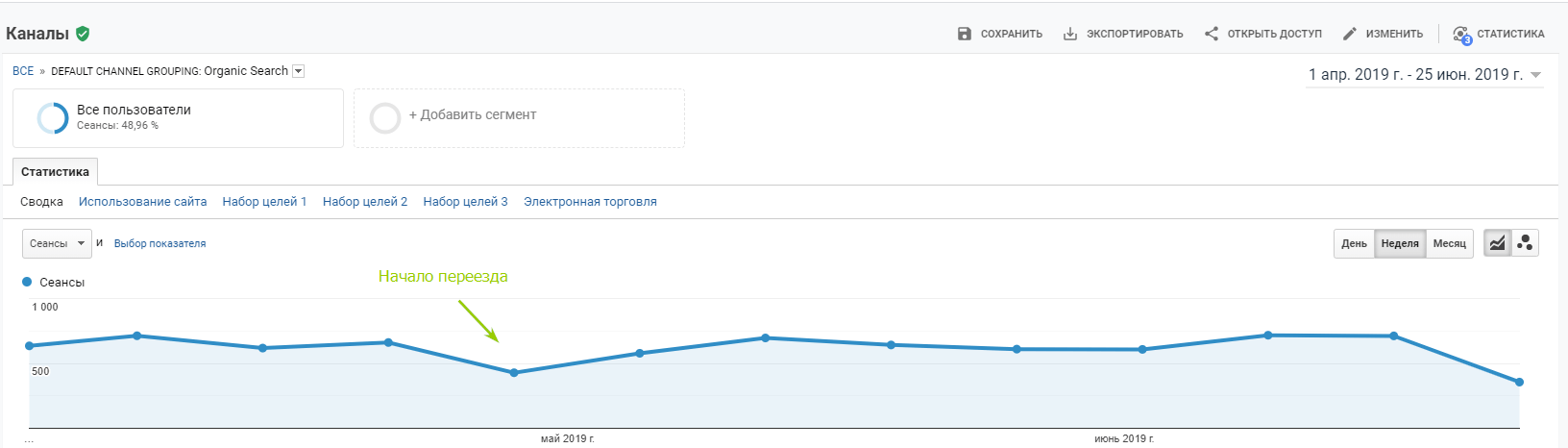
Як видно на графіку трафік просів на 15% на 2 тижні, а далі повністю відновився.
Падіння органічного трафіку неминуче, якщо допустити такі помилки:
- Не прописувати редіректи взагалі.
- Прописати НЕ 301 редирект, а, наприклад, 302.
- Прописати 301 редіректи на нерелевантні документи.
- Прописати редіректи з усіх сторінок товарів на вищу категорію.
- Не вказати про переїзд на новий домен в інструментах для веб-майстрів.
- При повній зміні сайту не перенести всі SEO правки (метатеги, розмітки та інше).
- Виконати переїзд з домену А на домен Б, а за місяць знову повернутися на домен А.
- Виконати переїзд з домену А на домен Б, і за декілька місяців не продовжити домен А і редирект пропаде.
| ? Зміна домену сайту: | Чеклист зміни домену без втрати позицій. |
| ✅ Переключення домену на сервері | Методи перемикання домену залежать від сервера або хостинг-провайдера. |
| ⭐ Налаштувати правильну переадресацію зі старого домену на новий | 301 редирект обов’язково має бути налаштований для всіх сторінок. |
| ✅ Встановити ключі нового сертифіката SSL | Необхідно перевірити коректне встановлення сертифіката SSL. Також небажано переходити до реалізації наступних пунктів без встановленого сертифіката SSL. |
| ⭐ Виконати процедуру “Зміна адреси” (склейка) в консолі вебмайстрів | Для склеювання в Google Search Console</ a>. |
| ✅ Додавання нових файлів sitemap.xml до консолі вебмайстра | Необхідно перевірити, що всі файли sitemap на новому домені відкриваються без переадресації (тобто — не через 301 редирект). |
| ⭐ Правила індексації у файлі robots.txt | У файлі robots.txt необхідно змінити директиву Sitemap з актуальним доменом. |
| ✅ Змінити домени в рекламних кампаніях | Якщо проект рекламується в контекстній рекламі, банерній мережі або інших, необхідно змінити всі URL-адреси оголошень на нові. |
| ⭐ Змінити адресу сайту в бізнес-картках | Не забудьте вказати новий URL сайту в Google Business Profile щоб не втратити цільові переходи. |
| ✅ Змінити домен у Google Merchants | Якщо ви підключені до системи Google Merchants, необхідно змінити там домен і заново пройти підтвердження власності домену. |
| ⭐ Змінити домен у Google Analytics | Якщо код лічильника Google Analytics не змінювався, статистика буде продовжувати збиратися, але важливо змінити в настройках представлення URL веб-сайту, щоб цілі та фільтри коректно працювали та передавали дані. |
| ✅ Змінити домен у live-чатах та міні-АТС | Наприклад, для Binotel, якщо у вас налаштована кнопка “Перезвонити”, важливо змінити домен в налаштуваннях. |
| ⭐ Змінити адресу домену для зрізу позицій та моніторингу сайту | Необхідно враховувати що якщо у вас щоденне або щотижневе пробивання позицій, то найімовірніше спочатку сервіс вам просигналізує про падіння позицій, адже сам процес переіндексації пошуковими системами займає до 1 місяця, і протягом цього часу ранжуватися може як і старий домен, так і новий. |
| ✅ Повідомити користувачів | Дуже важливо повідомити своїх клієнтів про те, що домен вашого сайту змінився, щоб постійні покупці не почали сумніватися в підробленості сайту. |
Довідкова інформація від пошукових систем
Дуже рекомендую ознайомитися з рекомендаціями пошукової системи Google .
Дашборд контролю і відстеження показників
Якщо ви все-таки плануєте переїзд на новий домен сайту, рекомендуємо контролювати показники такої міграції за допомогою зручного дашборда. Розповідаємо, що це і як з ним працювати!
? Посилання на дашборд.
Що покаже дашборд?
Даний звіт наочно покаже результат переїзду і зміни основних показників. А саме:
- зміни динаміки показів і кліків під час переїзду;
- динаміку органічного трафіку до, під час і після переїзду;
- статистику пошукових запитів і цільових сторінок на старому і новому домені.
Як користуватися?
Спочатку потрібно перенести собі дашборда, вибравши при цьому свої джерела даних, а саме Google Search Console і Google Analytics :
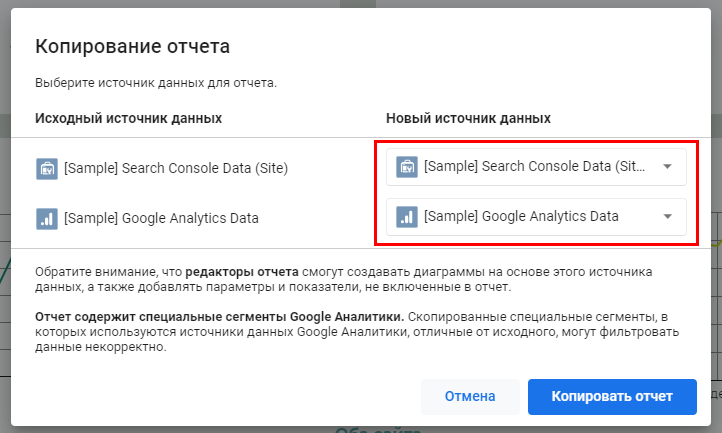
У копії звіту дані старого сайту від даних нового відрізнятися не будуть. Щоб побачити зміни, в кожному блоці необхідно виконати ряд параметрів.
-
-
Блок «Основні показники»
- підключіть коректний джерело Google Search Console в зведення «Кліки» і «CTR» для старого сайту (якщо при копіюванні ви вказали новий):

- внесіть зміни в фільтри, які розділяють дані в звітах Google Analytics, якщо ви використовуєте одне представлення до і після переїзду:
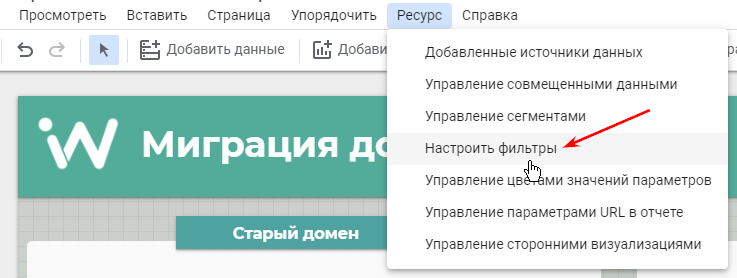
- змініть параметри фільтрів ‘ olddomain ‘ і ‘ newdomain ‘ на відповідні домени.
Примітка. Якщо ви використовуєте різні представлення для кожного домена, вкажіть відповідне джерело, як під час налаштування зведень «Кліків» і «CTR» для старого сайту. - підключіть коректний джерело Google Search Console в зведення «Кліки» і «CTR» для старого сайту (якщо при копіюванні ви вказали новий):
-
Блок «Динаміка показів і клікабельности»
- як джерело діаграм за даними сайту до переїзду вкажіть старий Search Console:
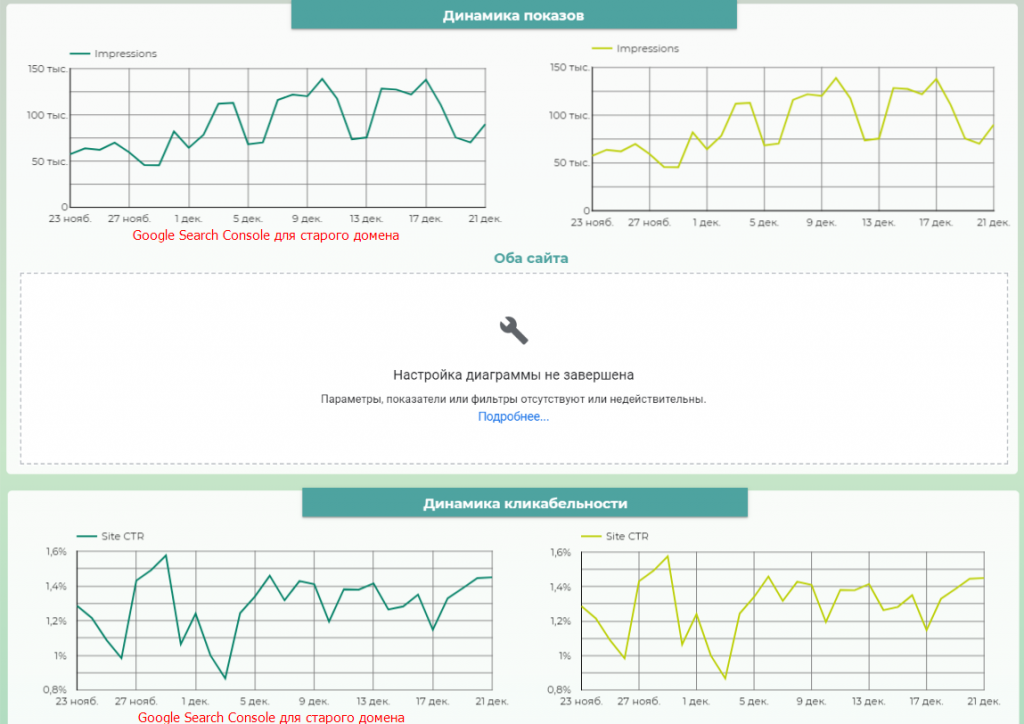
- щоб побудувати графіки з перетином даних, виділіть діаграми для старого і нового домену. Далі за допомогою правої кнопки мишки викличте спливаюче меню, і виберіть команду «Поєднання даних»:
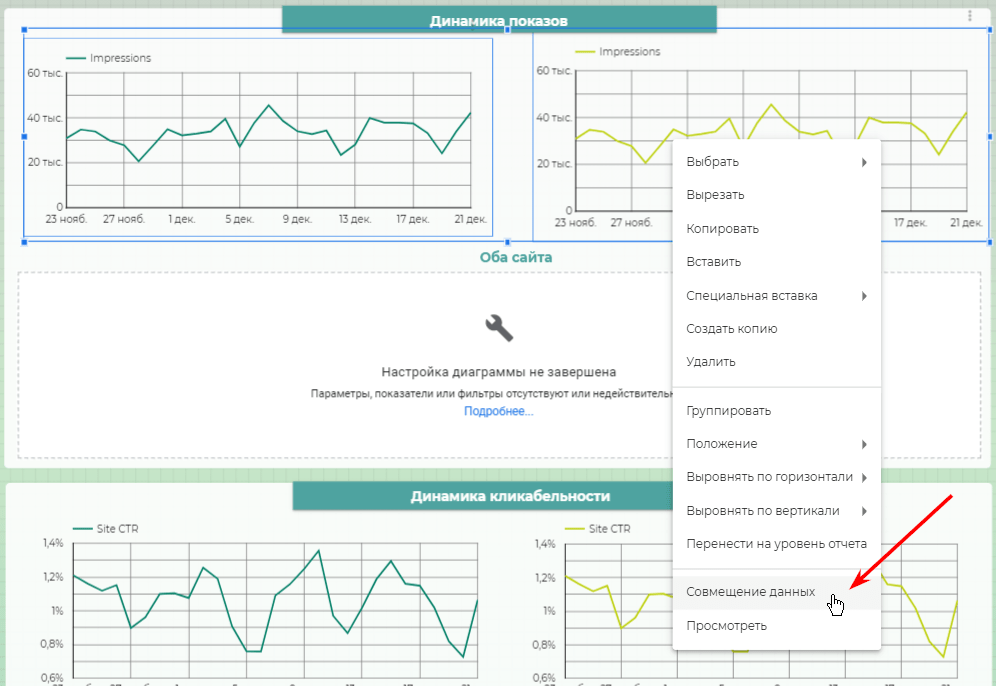
- розмістіть створені діаграми на місце неробочих.
- як джерело діаграм за даними сайту до переїзду вкажіть старий Search Console:
-
Блок «Динаміка органічного трафіку»
- дана діаграма відображає динаміку органічного трафіку на сайт, використовуючи вбудований сегмент і не вимагає додаткових налаштувань:

- дана діаграма відображає динаміку органічного трафіку на сайт, використовуючи вбудований сегмент і не вимагає додаткових налаштувань:
-
<те>
Блок «Пошукові запити»
-
-
- підключіть старе джерело Google Search Console для відображення статистики за запитами для старого домену:

- підключіть старе джерело Google Search Console для відображення статистики за запитами для старого домену:
-
<те>
Блок «Цільові сторінки»
-
- дані таблиці не потребують додаткових налаштувань. Всі необхідні зміни вже внесені на першому етапі — зміни у фільтри на ім’я хоста.
Висновки
Для аналізу даних після переїзду новий домен потрібно:
- Скопіювати дашборд.
- Підключити Google Search Console (для нового домену) та джерело Google Analytics.
- Додати Google Search Console для старого домену до відповідних діаграм.
- Внести зміни до фільтрів імені хоста для розділення старих та нових даних із Google Analytics.
- Виправити дві діаграми зі змішаними даними із двох джерел Google Search Console (старий та новий веб-сайти).
Після цього ви отримаєте детальний огляд міграції домену та зможете зробити висновок про коректність його проведення. Правильний переїзд сайту без втрати позицій виражається так: показники старого сайту мають йти на спад, а нового навпаки. Якщо ви бачите інші тенденції, шукайте помилку. Швидше за все, ви допустили її при переїзді сайту на новий домен. Або пишіть про них у коментарях, розбиратимемося разом.
Часті питання про перенесення сайту з одного домену на інший без втрати позицій:
Що таке перенесення домену?
Перенесення сайту без втрати позицій або трансфер домену — переведення одного доменного імені на обслуговування та техпідтримку до іншого доменного реєстратора. Якщо простими словами, це зміна реєстратора доменного імені.
Чи можна перенести сайт з одного домену на інший?
Звичайно! Але сайт варто переносити на інший домен із збереженням позицій у таких випадках: знайшлося більш релевантне ім’я домену, яке краще відображає концепцію проекту, його тематику чи бренд. Можливо, у вас стався ребрендинг або назва компанії змінилася.
Як перенести дані з одного домену на інший?
Зайдіть в панель керування хостингом. У розділі Сайти потрібно створити сайт з ім’ям нового домену example.ua. Новий домен має бути спрямований на хостинг. Потім у розділі Файловий менеджер потрібно відкрити папку з ім’ям старого домену example.ua, позначте та скопіюйте папку docs із файлами сайту.
Як доменне ім’я впливає на просування?
Доменне ім’я не впливає на ранжування, як раніше, воно може забезпечити наступне: підвищення рейтингу кліків, що позитивно впливає на довіру до компанії.
